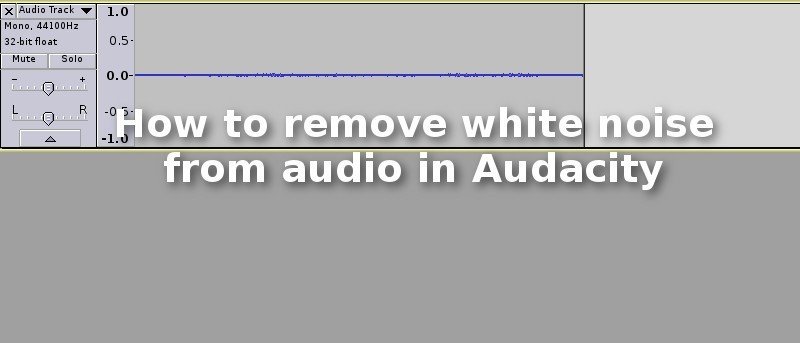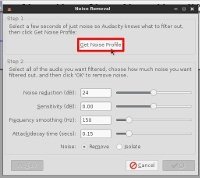 Вы когда-нибудь записывали вокальную дорожку в Audacity и замечали, что в вашей записи много белого шума? Для тех, кто не знает: белый шум — это тип шума, который может заглушить основные голоса. Это обычная проблема. Большинство доступных микрофонов потребительского класса имеют ужасную передачу звука. Подобные вещи могут сильно раздражать!
Вы когда-нибудь записывали вокальную дорожку в Audacity и замечали, что в вашей записи много белого шума? Для тех, кто не знает: белый шум — это тип шума, который может заглушить основные голоса. Это обычная проблема. Большинство доступных микрофонов потребительского класса имеют ужасную передачу звука. Подобные вещи могут сильно раздражать!
Как это исправить? Что ж, вы можете пойти и купить микрофон лучшего качества (что, вероятно, вам следует сделать), или вы можете сделать быстрый трюк, чтобы заставить Audacity удалить весь нежелательный белый шум, который регулярно появляется на ваших треках во время записи.
Совет. Повысьте эффективность Audacity, используя эти горячие клавиши .
Как удалить белый шум из звука в Audacity
Удаление белого шума из аудиодорожек — очень простой процесс. На самом деле для этого требуется всего несколько шагов. Для начала вам понадобится услышать только звук белого шума. Его необходимо изолировать. Почему? У вас будет больше шансов избавиться от него, если вы получите четкую запись.
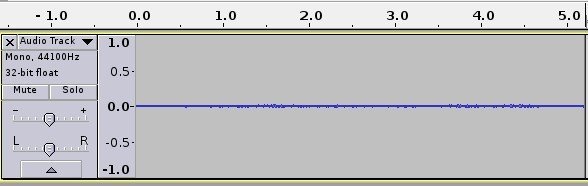
Это не должно быть тяжелой работой. Просто запишите звук с помощью Audacity и ничего не говорите в микрофон. Для достижения наилучших результатов оставьте на пару секунд (максимум тридцать).
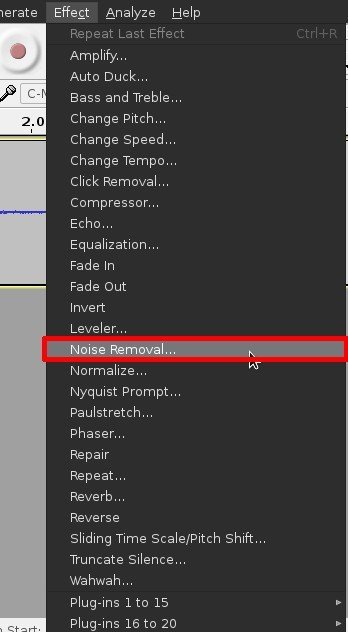
После того как вы записали белый шум, выделите его с помощью мыши. Затем перейдите в раскрывающееся меню «Эффект» и найдите параметр «Удаление шума». Нажмите на нее, и вы сразу перейдете к функции удаления шума Audacity.
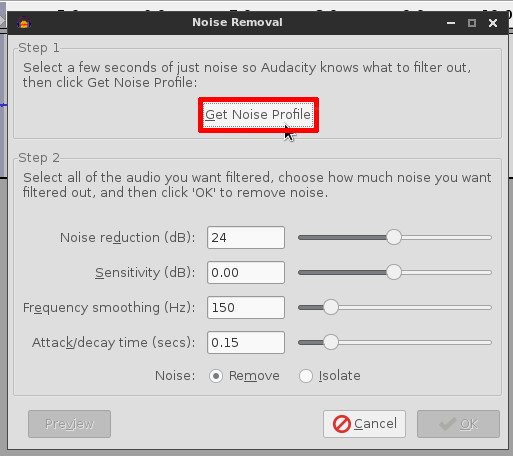
Внутри окна удаления шума нажмите кнопку «Получить профиль шума». Это позволит Audacity принять к сведению ваш белый шум и временно сохранить его.
После этого просто вернитесь в Audacity и запишите свой вокал, как обычно. Когда вы закончите запись, вернитесь в раскрывающийся список «Эффект» и выберите «Удаление шума».
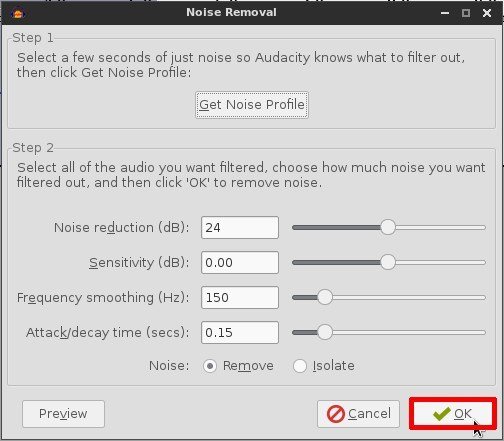
Оттуда просто нажмите кнопку «ОК», чтобы начать процесс удаления. Audacity довольно хорошо справится с извлечением белого шума из записанного трека. Он не идеален на 100 %, но вполне подойдет, если у вас есть проблема с белым шумом, от которой вы хотите избавиться.
Примечание. Не беспокойтесь о настройке параметров удаления шума: настройки по умолчанию работают лучше всего.
Сделайте звук еще лучше
Вот небольшой трюк, который поможет улучшить звук. Выделите всю дорожку с помощью «Ctrl + A», щелкните раскрывающееся меню «Эффект» и нажмите «Нормализовать». Когда вы это сделаете, вы увидите небольшое всплывающее меню выбора. Просто нажмите кнопку «ОК», чтобы начать процесс.
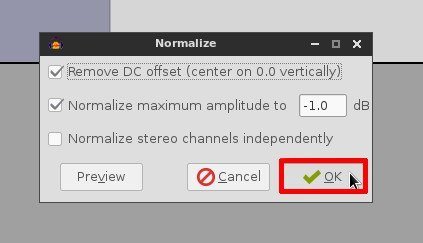
Зачем это делать? Если вы записываете тихий звук, вероятно, будет хорошей идеей нормализовать ваши треки. Когда вы это сделаете, это позволит вам сделать весь трек громче, не изменяя его динамический диапазон. Это изящный маленький трюк, и он очень вам поможет, если вы часто пользуетесь Audacity.
Заключение
Белый шум может стать настоящей проблемой при записи, поэтому здорово, что его можно легко удалить с помощью простой функции в Audacity. Однако вам не следует полагаться на эту функцию, поскольку она не идеальна. Тем не менее, это вывело меня из многих трудных ситуаций. Надеюсь, это поможет и вам!
Знаете ли вы какие-нибудь трюки в Audacity? Дайте нам знать в комментариях ниже!